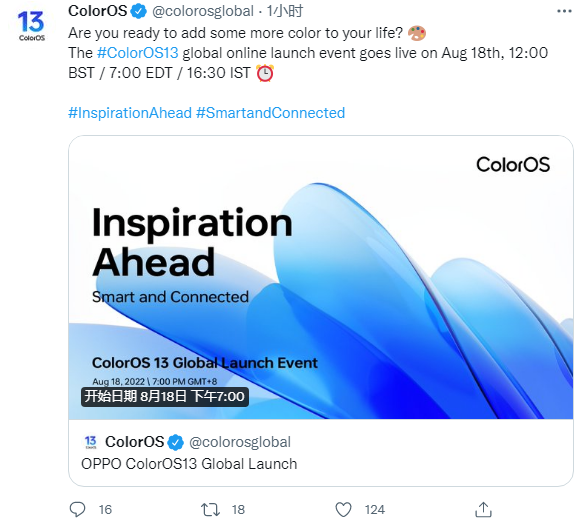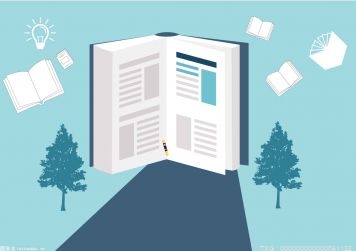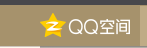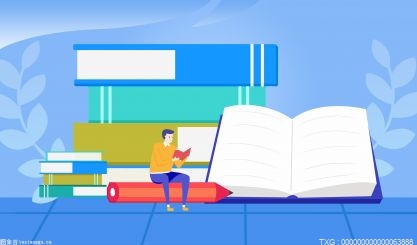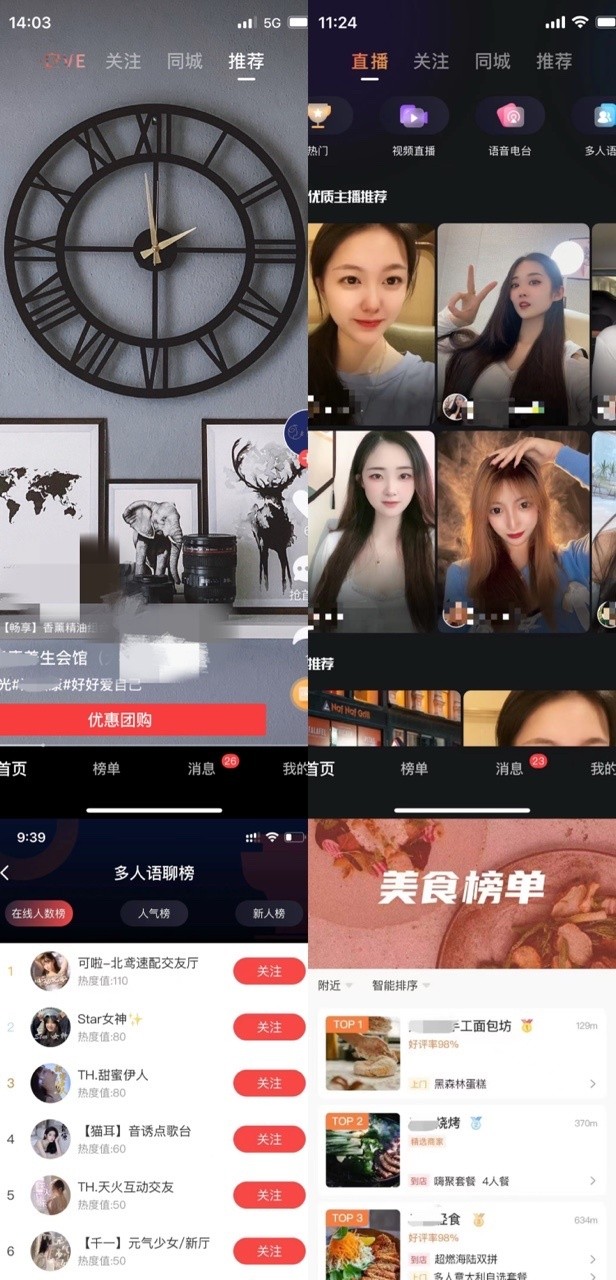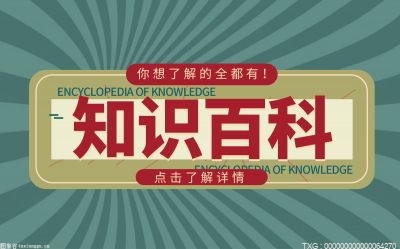如何限制他人的wifi速度
1、打开浏览器,在地址栏输入路由器的管理IP,按下回车键,弹出路由器的管理登录界面,输入用户名及密码,点击“确定”

2、进入路由器管理界面后,先点击左侧导航栏的“DHCP服务器”→“客户端列表”,查看连接到当前路由器的设备有哪些,并记下他们的IP地址
3、再点击左侧导航栏的“IP带宽控制”,并将“开启IP带宽控制”前面的复选框勾选,设置好当前网络的线路及带宽值(带宽的换算关系为:1Mbps = 1000Kbps)
4、在下面的“控制规则列表”中就可以设置具体的限制详情了。我们可以根据需要选择“保障最小带宽”模式或“限制最大带宽”模式。一般想让自己的网速得到保证就将自己电脑的IP设置为“保障最小带宽”模式,并设置一个较高的值;要限制其他电脑的速度,则将其他电脑的IP设置为“限制最大带宽”,再设置一个适当的带宽值。全部设置完成后点击“保存”即可。
路由器怎么限制别人网速
首先,还是要打开浏览器,输入路由器后台的管理IP:
再输入正确的用户名和密码进入路由器管理后台:
为了后面的操作无误,我们要先查看已有的IP和对应在的MAC地址栏。点击左侧的“DHCP服务器”,选择“客户端列表”,记下右边显示的对应的IP和MAC地址,这个一定要记对:
然后再点击左侧的“静态地址分配”链接,在右边点击“添加新条目”按钮:
然后在右边输入正确的对应的MAC和IP地址,再将“状态”选择为“生效”,再单击“保存”按钮保存,此步是为了以后网速和流量控制永远无误:
再重复前面两步,至到添加完成所有的IP;
然后再单击左侧的“IP带宽控制”链接,在右边勾选上“开启IP带宽控制”复选框并在下面选择正确的网速:
然后,再在下面的规则中填写要控制的IP和带宽大小,同时也设置自己的电脑“保证最小带宽”,并且全部选择“启用”:
最后再单击“保存”按钮保存全部的设置即可。